著者:
Virginia Floyd
作成日:
5 Aug. 2021
更新日:
20 六月 2024

コンテンツ
この記事では、ログインするサイトのパスワードをInternetExplorerに保存する方法を説明します。このようにして、パスワードを入力する必要がなくなるため、サイトやサービスでの認証を高速化できます。
ステップ
 1 InternetExplorerを起動します。 黄色の縞模様の青いeをクリックします。
1 InternetExplorerを起動します。 黄色の縞模様の青いeをクリックします。 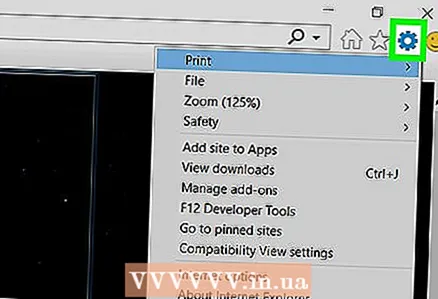 2 「サービス」アイコンをクリックします
2 「サービス」アイコンをクリックします  . ウィンドウの右上隅にあります。メニューが開きます。
. ウィンドウの右上隅にあります。メニューが開きます。 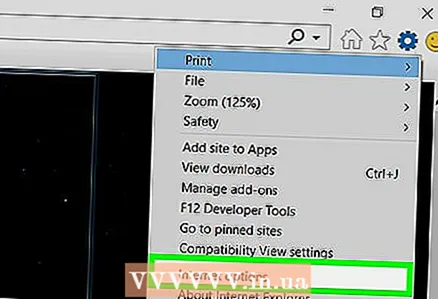 3 クリック ブラウザのプロパティ. このオプションはメニューの下部にあります。 「ブラウザのプロパティ」ウィンドウが開きます。
3 クリック ブラウザのプロパティ. このオプションはメニューの下部にあります。 「ブラウザのプロパティ」ウィンドウが開きます。 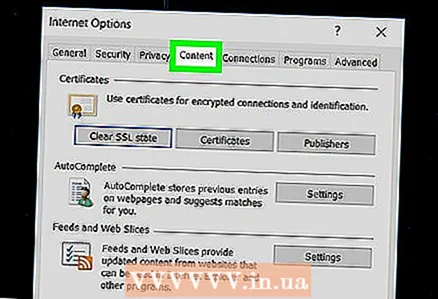 4 タブに移動します コンテンツ. ブラウザオプションウィンドウの上部にあります。
4 タブに移動します コンテンツ. ブラウザオプションウィンドウの上部にあります。 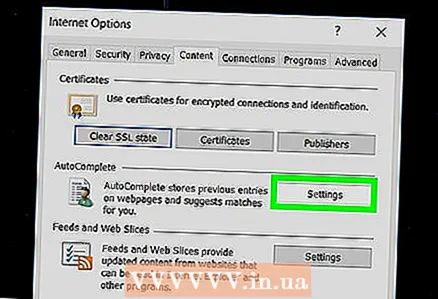 5 クリック パラメーター. このボタンは、ウィンドウ中央の[オートコンプリート]セクションにあります。
5 クリック パラメーター. このボタンは、ウィンドウ中央の[オートコンプリート]セクションにあります。 - 他の設定を開かないように、[フィードとWebスライス]セクションの[オプション]をクリックしないでください。
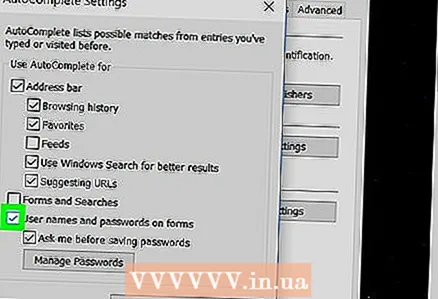 6 「フォームのユーザー名とパスワード」の横にあるチェックボックスをオンにします。 このオプションは、[オートコンプリートオプション]ウィンドウの中央にあります。
6 「フォームのユーザー名とパスワード」の横にあるチェックボックスをオンにします。 このオプションは、[オートコンプリートオプション]ウィンドウの中央にあります。 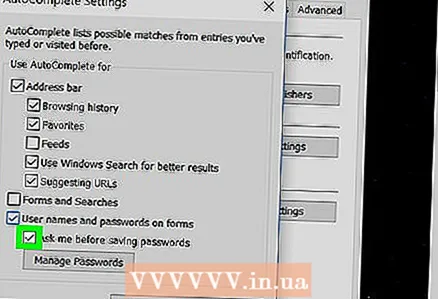 7 [パスワードを保存する前に確認する]の横のチェックボックスをオンにします。 オートコンプリートオプションウィンドウの下部にあります。
7 [パスワードを保存する前に確認する]の横のチェックボックスをオンにします。 オートコンプリートオプションウィンドウの下部にあります。  8 クリック わかった. このボタンは、[オートコンプリートオプション]ウィンドウの下部にあります。
8 クリック わかった. このボタンは、[オートコンプリートオプション]ウィンドウの下部にあります。 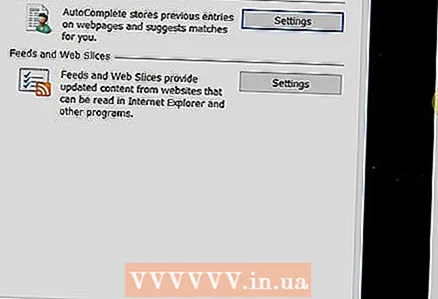 9 クリック わかった. このボタンは、ブラウザのプロパティウィンドウの下部にあります。変更は保存され、有効になります。
9 クリック わかった. このボタンは、ブラウザのプロパティウィンドウの下部にあります。変更は保存され、有効になります。 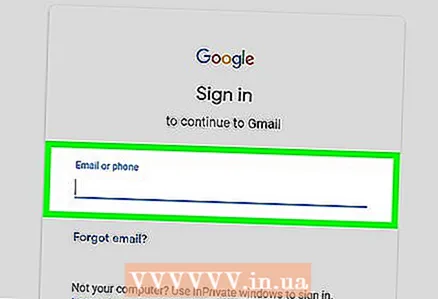 10 ログインしたいサイトを開きます。 たとえば、Facebookサイトを開き、資格情報を入力して、 ↵入力.
10 ログインしたいサイトを開きます。 たとえば、Facebookサイトを開き、資格情報を入力して、 ↵入力. 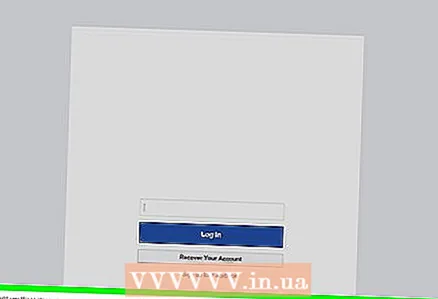 11 クリック はいプロンプトが表示されたら。 Internet Explorerがパスワードの保存を求めるプロンプトを表示した場合は、これを実行します。これにより、アクションが確認され、保存されたInternetExplorerのパスワードのリストにパスワードが追加されます。
11 クリック はいプロンプトが表示されたら。 Internet Explorerがパスワードの保存を求めるプロンプトを表示した場合は、これを実行します。これにより、アクションが確認され、保存されたInternetExplorerのパスワードのリストにパスワードが追加されます。 - Internet Explorerは常にパスワードを保存するとは限りません-パスワードの保存を求めるウィンドウが開かない場合、サイトはInternetExplorerがパスワードを保存することを許可していません。
チップ
- Internet Explorerはかなり古いブラウザですが、そのセキュリティ機能はまだ更新されています。
警告
- Internet Explorerは、Edge、Chrome、Firefoxとは異なり、あまり安全なブラウザではありません。



